PIONEER AVIC F70DAB User Manual

Bedienungsanleitung
NAVIGATIONS-/AV-SYSTEM
AVIC-F77DAB
AVIC-F70DAB
AVIC-F970DAB
AVIC-F970BT
AVIC-F9770DAB
AVIC-F9770BT
Bitte lesen Sie zuerst Wichtige Informationen für den Benutzer!
Wichtige Informationen für den Benutzer enthält wichtige Informationen, die Sie vor Gebrauch des Produkts wissen sollten.
Deutsch


 Inhalt
Inhalt
Vielen Dank dass Sie sich für dieses Pioneer-Produkt entschieden haben.
Lesen Sie diese Anleitung bitte aufmerksam durch, um sich mit der richtigen Bedienungsweise für Ihr Modell vertraut zu machen. Bewahren Sie dieses Dokument nach dem Durchlesen zur späteren Bezugnahme an einem sicheren Ort griffbereit auf.
 Wichtig
Wichtig
Die als Beispiele gezeigten Bildschirmdarstellungen können von den tatsächlichen Bildschirminhalten abweichen, die im Zuge der Leistungsund Funktionsverbesserung möglicherweise ohne Ankündigung geändert werden.
 Einleitung
Einleitung
Anleitungsübersicht 11
– Verwendung dieser Anleitung 11
–In dieser Anleitung verwendete Konventionen 11
–In dieser Anleitung verwendete Ausdrücke 12
Anmerkungen zum internen Speicher 12
– Vor dem Abklemmen der Fahrzeugbatterie 12
–Bei einer Rücksetzung gelöschte Daten 12
– Zurücksetzen des Mikroprozessors 12
 Grundlagen der Bedienung
Grundlagen der Bedienung
Die Bezeichnungen und Funktionen der einzelnen Teile 14
Schutz des Geräts gegen Diebstahl 15
– Entfernen der abnehmbaren Frontplatte 15
–Anbringen der abnehmbaren Frontplatte 16
Hinweise zur Verwendung der LCD-Tafel 16 Einstellen des Winkels der LCD-Tafel 16 Einlegen/Auswerfen/Anschließen von
Medien |
16 |
|
– |
Einlegen und Auswerfen einer |
|
|
Disc |
17 |
– |
Einführen und Auswerfen einer SD- |
|
|
Speicherkarte 17 |
|
–Anschließen und Abtrennen eines iPods 18
–Einund Ausstöpseln eines USBSpeichermediums 18
Starten und Beenden des Systems 19 Beim erstmaligen Hochfahren 19 Normaler Systemstart 19
–Die Kartendatenbank betreffende Meldung 20
Ausschalten des Displays 20
– Wenn der Applikationsbildschirm verfügbar ist 20
–Wenn der Applikationsbildschirm nicht verfügbar ist 20
Verwenden der Bildschirme |
22 |
|
|
– |
Wechseln zwischen den Bildschirmen |
||
|
mit den Sensortasten |
22 |
|
– |
Wechseln zwischen den Bildschirmen |
||
|
mit den Gerätetasten |
23 |
|
Unterstützte AV-Programmquellen |
24 |
||
Aufrufen des AV-Bedienbildschirms |
24 |
||
–Auswählen einer Programmquelle für das vordere Display auf dem AV-
Quellenauswahlbildschirm 25
–Auswählen einer Programmquelle für das vordere Display aus der
|
Programmquellenliste |
25 |
– Auswählen einer Programmquelle für |
||
|
das zusätzliche Display |
25 |
Ausschalten der AV-Quelle |
25 |
|
Ändern der Anzeigereihenfolge der |
||
Programmquellensymbole |
26 |
|
Ändern der Anzeigereihenfolge der |
||
Programmquellentasten |
26 |
|
Verwenden der Sensortasten |
27 |
|
– |
Verwenden der gemeinsamen |
|
|
Sensortasten 27 |
|
– |
Bedienung von Listenbildschirmen 27 |
|
– |
Bedienen der Zeitleiste |
27 |
–Bedienung der eingeblendeten Tastatur 28
Beim Erstgebrauch des
Navigationssystems 28
 2
2 De
De

 Inhalt
Inhalt
 Verwendung des Navigationsmenübildschirms
Verwendung des Navigationsmenübildschirms
Bedienung des Navigationsmenübildschirms 30
Verwenden der Karte |
|
||
Informationen auf dem |
|
||
Kartenbildschirm |
32 |
|
|
AV-Informationsleiste |
33 |
|
|
Bedienung des Kartenbildschirms |
33 |
||
– |
Ändern des Kartenmaßstabs |
33 |
|
– |
Smart Zoom 33 |
|
|
– |
Wechseln zwischen den Ansichten 2D, |
||
|
3D und 2D Norden oben 33 |
|
|
– |
Verschieben der Karte bis an eine |
||
|
Position, die Sie sehen möchten 34 |
||
–Steuerungstasten für das Scrollen auf der Karte 34
Verstehen der Routenführung 35
–Oft angezeigte Fahrtroutenereignisse 35
Browsen der Datenfeldinformationen 37
–Wenn das System kein GPS-Signal empfangen kann 37
 Suchen nach einem Fahrtziel
Suchen nach einem Fahrtziel
Suchen nach einem Ort anhand der Adresse 38
Suchen nach Orten von Interesse (POIs) 39
– |
Suche nach POIs anhand |
|
voreingestellter Kategorien 39 |
– |
Suche nach einem POI anhand einer |
|
Kategorie oder durch direktes Angeben |
|
des Namens 40 |
–Suche nach Notfalloder Pannendiensten in Ihrer Umgebung 41
Auswählen eines Fahrtziels aus gespeicherten Orten 42 Auswählen eines Fahrtziels aus
gespeicherten Fahrtrouten 43 Auswählen eines kürzlich gesuchten
Orts 44
– Letzte Ziele 44
– Intelligenter Zielspeicher 44 Suche nach einem Ort mit
“Kombisuche” 45
Suchen nach einem Ort anhand der Koordinaten 46
Suchen nach einem Ort durch Verschieben der Karte 46
Verwendung des “Punkt auf der Karte”- Bildschirms 47
 Prüfen und Ändern der aktuellen Fahrtroute
Prüfen und Ändern der aktuellen Fahrtroute
Ändern der Fahrtroute 48
–Aufbauen einer Fahrtroute mit “Routenplaner” 48
– |
Hinzufügen von Etappenzielen |
49 |
|
– |
Überprüfen alternativer Routen |
49 |
|
– |
Überprüfen von Umwegen 50 |
|
|
– |
Überprüfen von Streckeninformationen |
||
|
und Einstellungen |
51 |
|
– |
Abbrechen der aktuellen |
|
|
|
Streckenführung |
52 |
|
–Betrachten einer Routensimulation 52
 Registrieren und Bearbeiten von Orten
Registrieren und Bearbeiten von Orten
und Strecken |
|
|
|
|
Speichern eines Orts unter “Standort |
|
|||
gespeichert” |
54 |
|
|
|
– |
Speichern der Heimadresse und |
|
||
|
Arbeitsplatzadresse |
54 |
|
|
– |
Speichern Ihrer Lieblingsorte 54 |
|||
– |
Bearbeiten gespeicherter Orte |
55 |
||
Speichern einer Fahrtroute unter |
|
|||
“Gespeicherte Routen” |
56 |
|
||
Bearbeiten einer gespeicherten Route |
56 |
|||
– |
Umbenennen gespeicherter |
|
||
|
Routen |
56 |
|
|
– |
Löschen gespeicherter Routen |
56 |
||
Speichern eines Orts als Warnpunkt |
57 |
|||
Bearbeiten gespeicherter Warnpunkte |
58 |
|||
De  3
3
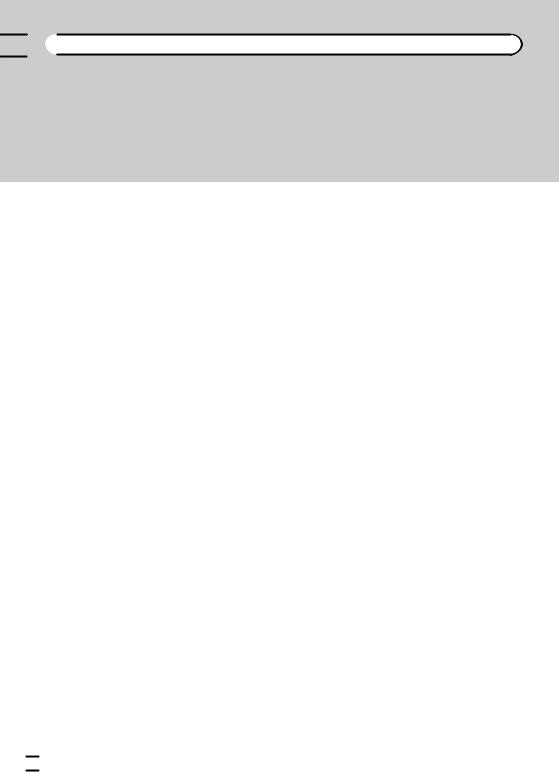

 Inhalt
Inhalt
 Empfangen von EchtzeitVerkehrsinformationen (TMC)
Empfangen von EchtzeitVerkehrsinformationen (TMC)
Anzeigen der Verkehrsliste 59 Prüfen der Verkehrsereignisse auf der
Karte 59
Beim Auftreten von Verkehrsereignissen auf Ihrer Route 60
Ein-/Ausschalten der Verkehrsinformationen 60
 Nützliche Informationen zu Ihrer Strecke
Nützliche Informationen zu Ihrer Strecke
Abrufen nützlicher Informationen |
61 |
|
Aufzeichnen der letzten Reiseziele |
62 |
|
– |
Fahrtenprotokoll vorübergehend |
|
|
aktivieren 62 |
|
– |
Durchsuchen des |
|
|
Fahrtenprotokolls 63 |
|
– |
Einstellen der |
|
|
Fahrtenprotokollierung 63 |
|
– |
Bearbeiten eines Fahrtenprotokolls |
63 |
Verwendung des Fahrtcomputer-Modus |
64 |
|
Berechnen des Kraftstoffverbrauchs 64 |
|
|
– |
Einstellen des anfänglichen |
|
|
Kilometerzählerwerts 65 |
|
– |
Eingeben der |
|
|
Kraftstoffverbrauchsdaten 65 |
|
–Einstellen des Fahrzeugwartungszeitplans 65
 Anpassen von Navigationseinstellungen
Anpassen von Navigationseinstellungen
Individuelle Anpassung der Navigationseinstellungen 67
–Wiederherstellen der Standardeinstellungen 68
Details zu jeder Option unter |
|
|
|
“Einstellungen” 68 |
|
|
|
– |
“Routenoptionen”-Einstellungen |
68 |
|
– |
“Ton”-Einstellungen 70 |
|
|
– |
“Warnhinweise”-Einstellungen 71 |
||
– |
“Navigationskarte”-Einstellungen |
72 |
|
– |
“Regional”-Einstellungen |
74 |
|
– |
“Anzeige”-Einstellungen |
75 |
|
– |
“Verkehr”-Einstellungen |
75 |
|
– |
“Wetter”-Einstellungen |
75 |
|
– |
“Kraftstoff”-Einstellungen 75 |
|
– |
“Fahrtenübersicht”-Einstellungen |
76 |
– |
“Online-Dienste”-Einstellungen 76 |
|
– |
“Nutzungsberichte”-Einstellungen |
76 |
Einstellen von Warnpunkten 76
Erweiterung des Umfangs der
Navigationsfunktionen 77
–Diese Hinweise unbedingt vor der Verwendung der AVICSYNC-Funktion
|
lesen 77 |
|
– |
Was ist AVICSYNC App? 78 |
|
Kompatibilität und Konnektivität |
78 |
|
– |
AVICSYNC-Kompatibilität |
78 |
–Vorbereitungen vor der Nutzung der AVICSYNC-Funktion 79
Aktualisieren der Kartendaten 80
 Registrieren eines Bluetooth-Geräts und Aufbauen einer Verbindung
Registrieren eines Bluetooth-Geräts und Aufbauen einer Verbindung
Vorbereiten der Kommunikationsgeräte 81 Registrieren Ihrer Bluetooth-Geräte 81
–Suche nach Bluetooth-Geräten in der Nähe 81
– |
Paarung über die Bluetooth-Geräte |
83 |
– |
Verbindung mit einem Bluetooth-Gerät |
|
|
automatisch herstellen 83 |
|
– |
Löschen eines registrierten Geräts |
84 |
Manueller Verbindungsaufbau mit einem registrierten Bluetooth-Gerät 84
Ändern der Sichtbarkeit 85
Eingeben des PIN-Codes für den Aufbau
einer drahtlosen Bluetooth- |
|
Verbindung 85 |
|
Anzeigen der Bluetooth-Adresse |
85 |
Löschen des Bluetooth-Speichers |
86 |
Aktualisieren der Bluetooth-Software 86 Anzeigen der Bluetooth-Softwareversion 86
 Verwenden der Funktion zum FreisprechTelefonieren
Verwenden der Funktion zum FreisprechTelefonieren
Anzeigen des Telefonmenüs 87
– |
Sensortasten |
87 |
– |
Ablesen des Bildschirms 87 |
|
Tätigen von Anrufen |
88 |
|
 4
4 De
De
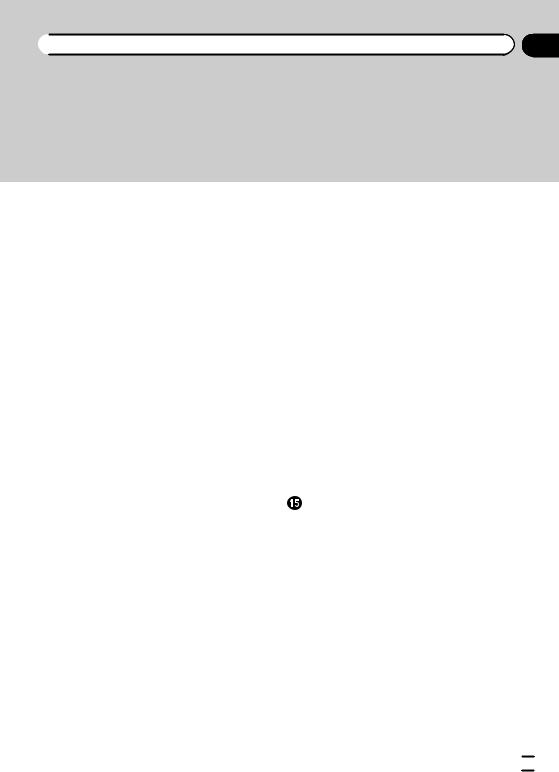
 Inhalt
Inhalt
– |
Direktwahl |
88 |
– |
Anrufen einer Nummer aus dem |
|
|
Telefonbuch |
88 |
– |
Wählen über die Anrufliste 89 |
|
– |
Verwenden der Kurzwahllisten 90 |
|
Annehmen von Anrufen 91
–Annehmen eines eingehenden Anrufs 91
Minimieren des |
|
Wahlbestätigungsbildschirms |
92 |
Ändern der Telefoneinstellungen |
92 |
–Automatisches Annehmen von Anrufen 92
– |
Umschalten des Klingeltons |
92 |
– |
Umkehren der Namen im |
|
|
Telefonbuch 93 |
|
– |
Einstellen des Privatmodus |
93 |
–Anpassen der Hörlautstärke des Gesprächspartners 93
Verwenden der Spracherkennungsfunktion 93
Hinweise für die Verwendung der Funktion zum Freisprech-Telefonieren 94
 Einrichten eines iPods / iPhones oder Smartphones
Einrichten eines iPods / iPhones oder Smartphones
Der grundlegende Ablauf zum Einrichten eines iPods / iPhones oder Smartphones 96
Auswählen der Verbindungsmethode für
Geräte 96 |
|
iPod-Kompatibilität 97 |
|
Kompatibilität mit Android™-Gerät |
97 |
AppRadio Mode-Kompatibilität 97 |
|
Kompatibilität mit MirrorLink-Gerät |
98 |
Informationen zu den Verbindungen und Funktionen der einzelnen Geräte 99
 Verwenden des Radios
Verwenden des Radios
Verwenden der Sensortasten 102 Ablesen des Bildschirms 102
Vorbereitende Schritte |
103 |
Auswählen eines Bands |
103 |
Manuelle Abstimmung |
103 |
Suchlauf-Abstimmung 104
Auswählen eines Festsenderkanals aus der Festsenderkanal-Liste 104
Speichern von Senderfrequenzen 104 Speichern der Sender mit den stärksten
Sendesignalen 104
Abstimmen von Sendern mit starken Sendesignalen 105
Empfang von Verkehrsdurchsagen 106 Gebrauch der Unterbrechungsfunktion für
Nachrichtensendung 107 Abstimmung von alternativen
Frequenzen 107 Begrenzen auf Sender mit
Regionalprogrammen 108 Umschalten des Auto-PI-Suchlaufs 109
–Aktivieren des Auto-PI-Suchlaufs für gespeicherte Sender 109
Ändern der Klangqualität des UKWTuners 109
Speichern von Songinformationen auf einem
iPod (iTunes-Tagging) |
110 |
Bedienung mit den Gerätetasten 110 |
|
Digitalradio-Empfang (DAB) |
|
Verwenden der Sensortasten 111 |
|
Ablesen des Bildschirms 112 |
|
Vorbereitende Schritte |
112 |
Auswählen eines Bands |
113 |
Auswählen eines Kanals aus der Liste 113 Hören des gerade zuvor gesendeten Teils
eines Programms 113 Manuelle Abstimmung 114 Suchlauf-Abstimmung 114
Auswählen eines Festsenderkanals aus der Festsenderkanal-Liste 114
Speichern von Senderfrequenzen 114 Automatische Umschaltung zu einem Kanal
mit gutem Empfang 115 Automatische Umschaltung zu einem
ähnlichen Kanal mit gutem Empfang 115
Empfang von Verkehrsdurchsagen |
116 |
Bedienung mit den Gerätetasten |
117 |
De  5
5
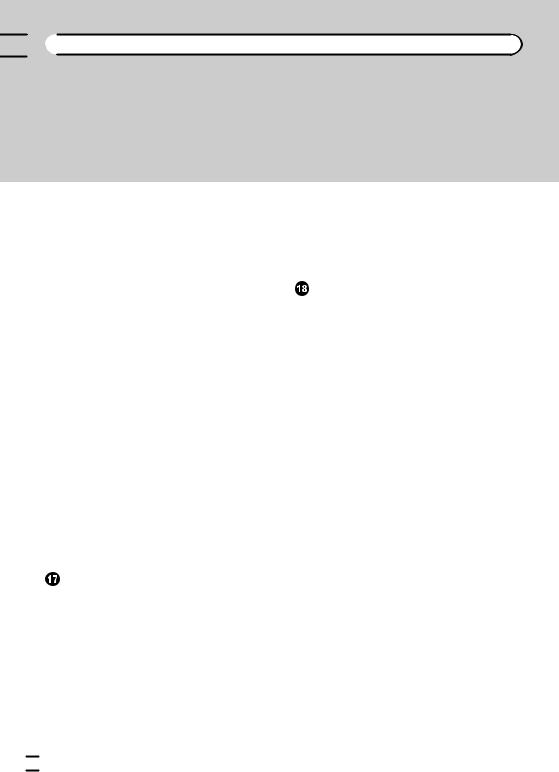

 Inhalt
Inhalt
 Abspielen einer Disc
Abspielen einer Disc
Verwenden der Sensortasten (für Audio) 118
Verwenden der Sensortasten (für Video) 118
Ablesen des Bildschirms (für Audio) |
120 |
|||||
Ablesen des Bildschirms (für Video) |
120 |
|||||
Vorbereitende Schritte |
121 |
|
|
|
|
|
Auswählen von Dateien aus der |
|
|
|
|||
Dateinamensliste |
121 |
|
|
|
|
|
Zufallswiedergabe der Titel |
121 |
|
|
|||
Einstellen eines |
|
|
|
|
|
|
Wiederholwiedergabebereichs |
121 |
|||||
Wechseln des Mediendateityps |
|
122 |
|
|||
Suche nach einer abzuspielenden |
|
|||||
Passage |
122 |
|
|
|
|
|
Bedienen des DVD-Menüs |
122 |
|
|
|||
Wechseln der Untertitelsprache |
|
123 |
|
|||
Wechseln der Audiosprache |
123 |
|
||||
Schrittweise Bildwiedergabe |
123 |
|
||||
Zeitlupen-Wiedergabe |
124 |
|
|
|
|
|
Zurückkehren zu einer ausgewählten |
|
|||||
Szene 124 |
|
|
|
|
|
|
Wiedergabefortsetzung (Lesezeichen) |
124 |
|||||
Bedienung des DVD-Menüs mit den |
|
|||||
Sensortasten 124 |
|
|
|
|
|
|
Wechseln der Multi-Winkel-DVD- |
|
|
||||
Anzeige |
125 |
|
|
|
|
|
Auswählen der Audioausgabe |
125 |
|
||||
Bedienung mit den Gerätetasten |
125 |
|||||
Wiedergeben von komprimierten |
|
|||||
Audiodateien |
|
|
|
|
|
|
Verwenden der Sensortasten |
126 |
|
||||
Ablesen des Bildschirms 127 |
|
|
|
|||
Vorbereitende Schritte (für Disc) |
128 |
|
||||
Vorbereitende Schritte (für USB/SD) |
128 |
|||||
Wechseln des Suchmodus |
129 |
|
|
|||
Auswählen von Dateien aus der |
|
|
|
|||
Dateinamensliste |
129 |
|
|
|
|
|
Auswählen einer Datei aus einer Liste mit |
||||||
Inhalten bezüglich des gerade spielenden |
||||||
Songs (Verbindungssuche) |
129 |
|
||||
Abspielen von Dateien in zufälliger
Reihenfolge 130 |
|
|
|
Einstellen eines |
|
|
|
Wiederholwiedergabebereichs |
130 |
||
Wechseln des Mediendateityps |
131 |
||
Bedienung mit den Gerätetasten |
131 |
||
Wiedergeben von komprimierten |
|||
Videodateien |
|
|
|
Verwenden der Sensortasten |
132 |
||
Ablesen des Bildschirms 133 |
|
|
|
Vorbereitende Schritte (für Disc) |
133 |
||
Vorbereitende Schritte (für USB/SD) 133 |
|||
Auswählen von Dateien aus der |
|
||
Dateinamensliste |
134 |
|
|
Einstellen eines |
|
|
|
Wiederholwiedergabebereichs |
134 |
||
Schrittweise Bildwiedergabe |
134 |
||
Zeitlupen-Wiedergabe |
134 |
|
|
Wechseln des Mediendateityps |
135 |
||
Bedienung mit den Gerätetasten |
135 |
||
 Anzeige von komprimierten Bilddateien
Anzeige von komprimierten Bilddateien
Verwenden der Sensortasten 136 |
||
Ablesen des Bildschirms 136 |
|
|
Vorbereitende Schritte |
137 |
|
Auswählen von Dateien aus der |
|
|
Dateinamensliste |
137 |
|
Abspielen von Dateien in zufälliger |
||
Reihenfolge 137 |
|
|
Einstellen eines |
|
|
Wiederholwiedergabebereichs |
137 |
|
Wechseln des Mediendateityps |
138 |
|
Einstellen des Diashow-Intervalls |
138 |
|
Bedienung mit den Gerätetasten |
138 |
|
 Verwendung eines iPods
Verwendung eines iPods
Verwenden der Sensortasten (für Audio) 139
Verwenden der Sensortasten (für Video) 140
Ablesen des Bildschirms (für Audio) |
141 |
Ablesen des Bildschirms (für Video) |
141 |
Vorbereitende Schritte 141 |
|
Einstellen der Zufallswiedergabe 142
 6
6 De
De

 Inhalt
Inhalt
Einstellen eines Wiederholwiedergabebereichs 142
Auswählen von Songs oder Videos im Wiedergabebildschirm 143
Bedienen der iPod-Funktion dieses Produkts
über Ihren iPod 144 |
|
|
|
|
Ändern der Geschwindigkeit der |
|
|||
Hörbuchwiedergabe |
144 |
|
|
|
Anzeige von Listen mit Inhalten bezüglich |
||||
des gerade spielenden Songs |
|
|||
(Verbindungssuche) |
145 |
|
|
|
Bedienung mit den Gerätetasten |
145 |
|||
iPod-Programmquelle verwenden, aber |
||||
Musik einer anderen App als der iPod- |
||||
Musikapp abspielen |
145 |
|
|
|
– |
Verwenden der Sensortasten 145 |
|||
– |
Ablesen des Bildschirms |
146 |
||
Abspielen von Musik eines Android |
||||
Auto-kompatiblen Geräts |
|
|
||
Verwenden der Sensortasten |
147 |
|||
Ablesen des Bildschirms 147 |
|
|||
Vorbereitende Schritte |
148 |
|
|
|
Verwenden Ihrer iPhoneoder |
|
|||
Smartphone-Applikationen |
|
|
||
Verwenden von AppRadio Mode |
149 |
|||
– |
Verwenden der Sensortasten (seitliche |
|||
|
App-Steuerungsleiste) |
149 |
||
– |
Vorbereitende Schritte |
150 |
||
– |
Gebrauch der Tastatur |
151 |
||
–Anpassen der Bildgröße (für Smartphone-Benutzer) 152
–Anzeigen des Bilds Ihrer Applikation (iPhone mit 30-poligem
Anschluss) 153
–Anzeigen des Bilds Ihrer Applikation
(iPhone mit Lightning Connector) 153
–Anzeigen des Bilds Ihrer Applikation (Smartphone) 154
Verwenden von Android Auto |
154 |
||
– |
Vorbereitende Schritte |
155 |
|
– |
Einstellen der Fahrposition |
155 |
|
– |
Anpassen der Lautstärke |
156 |
|
Verwendung des MirrorLink-Modus 156
– |
Verwenden der Sensortasten (seitliche |
|
|
App-Steuerungsleiste) |
156 |
– |
Vorbereitende Schritte |
157 |
Verwenden der Ton-Mischfunktion |
157 |
||
Gebrauch von Aha Radio |
|
|
|
Verwenden der Sensortasten 159 |
|||
Ablesen des Bildschirms |
160 |
|
|
Vorbereitende Schritte 161 |
|
||
– |
Für Benutzer eines iPhones mit 30- |
||
|
poligem Anschluss |
161 |
|
– |
Für Benutzer eines iPhones mit |
||
|
Lightning Connector |
161 |
|
– |
Für Smartphone-Benutzer |
161 |
|
Bedienung mit den Gerätetasten |
162 |
||
 Verwendung eines Bluetooth-Audio-
Verwendung eines Bluetooth-Audio-
Players |
|
|
Verwenden der Sensortasten 163 |
|
|
Ablesen des Bildschirms 164 |
|
|
Vorbereitende Schritte |
164 |
|
Auswählen von Dateien aus der |
|
|
Dateinamensliste |
165 |
|
Abspielen von Dateien in zufälliger |
|
|
Reihenfolge 165 |
|
|
Einstellen eines |
|
|
Wiederholwiedergabebereichs |
165 |
|
Bedienung mit den Gerätetasten |
166 |
|
 Verwenden einer HDMI-Programmquelle
Verwenden einer HDMI-Programmquelle
Verwenden der Sensortasten 167 Ablesen des Bildschirms 167 Vorbereitende Schritte 167
Verwenden einer AUX-Programmquelle
Verwenden der Sensortasten |
168 |
Ablesen des Bildschirms 168 |
|
Vorbereitende Schritte 168 |
|
Einstellen des Videosignals |
169 |
Wechseln des Bedienbildschirms 169
 Verwendung eines AV-Eingangs
Verwendung eines AV-Eingangs
Verwenden der Sensortasten 170 Ablesen des Bildschirms 170
De  7
7
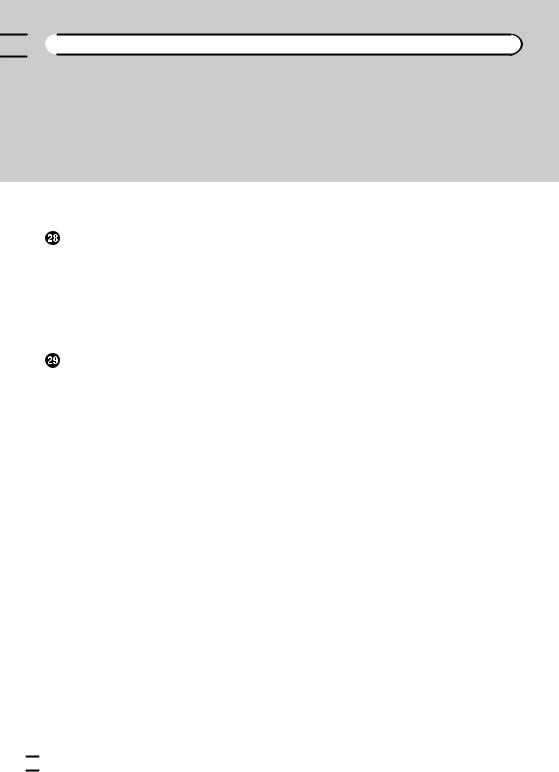

 Inhalt
Inhalt
Vorbereitende Schritte |
170 |
|
|
|||
Einstellen des Videosignals |
171 |
|
||||
Verwenden von MIXTRAX |
|
|
||||
Sensortasten |
|
172 |
|
|
|
|
Auswählen von Kriterien zur |
|
|
||||
Songwiedergabe |
172 |
|
|
|||
Ausschließen von Songs für die |
|
|||||
Wiedergabe |
173 |
|
|
|
|
|
Festlegen der wiederzugebenden |
|
|||||
Passage |
173 |
|
|
|
|
|
Einstellen des Blinkmusters |
173 |
|
||||
Systemeinstellungen |
|
|
|
|||
Navigationsinformationsfenster |
175 |
|||||
Automatischer Wechsel zum |
|
|
||||
Navigationsbildschirm 175 |
|
|||||
Einstellen des UKW-Kanalrasters |
175 |
|||||
Einstellen der Stromversorgung der |
||||||
Digitalradioantenne |
176 |
|
|
|||
Aktivieren einer Bluetooth-Audio- |
|
|||||
Programmquelle |
177 |
|
|
|||
Einstellen der Nonstop-Scrolling- |
|
|||||
Funktion |
177 |
|
|
|
|
|
Einstellen des AV-Eingangs |
177 |
|
||||
Einstellen der Heckkamera |
178 |
|
||||
– Aktivieren der Heckkamera- |
|
|||||
Funktion |
179 |
|
|
|
|
|
–Einstellen der Polarität der Heckkamera 179
–Einstellen der seitenverkehrten
Bildanzeige für das Heckbild |
179 |
|
Einrichten des Kameramodus |
|
|
Kamerasichtfeld |
180 |
|
Anzeigen der Parkassistentlinien |
181 |
|
Einstellen der Leitlinien im Bild der |
|
|
Heckkamera 181 |
|
|
Einstellen des zweiten |
|
|
Kameraeingangs |
183 |
|
– Einschalten der zweiten Kamera 183
–Einstellen der seitenverkehrten Bildanzeige für das zweite Kamerabild 183
Einstellen des sicheren Modus 184
Ausschalten des Demobildschirms 184
Auswählen der Systemsprache |
184 |
|
Umkehren der Klimabedienfeld- |
||
Statusanzeige 185 |
|
|
Einstellen der Tastatursprache mit einer |
||
Applikation für iPhone |
186 |
|
Einstellen des Signaltons |
186 |
|
Anpassen der Reaktionspositionen des |
||
Sensortastenbildschirms |
|
|
(Sensortastenkalibrierung) |
186 |
|
Einstellen der Dimmerfunktion |
187 |
|
Einstellen, ob die Dimmerfunktion aktiviert werden soll 187
Einstellen der Zeitdauer der
Dimmerfunktion |
188 |
Anpassen des Bilds |
189 |
Anzeigen der Firmwareversion 190 Aktualisieren der Firmware 190
Prüfen des Sensor-Kalibrierungsstatus und
Fahrstatus 191 |
|
Löschen der Kalibrierungsdaten |
192 |
Überprüfen der Kabelanschlüsse |
192 |
 Audio-Einstellungen
Audio-Einstellungen
Gebrauch der Überblend-/Balance- Einstellung 194
Gebrauch der Balance-Einstellung 194 Einstellen der Stummschaltung/
Dämpfung 195
Einstellen der Programmquellenpegel 195 Anpassen des Filters 198
– Anpassen der Frontund Hecklautsprecherausgabe 198
–Gebrauch des SubwooferAusgangs 199
Auswählen der Hörposition 199 Feinanpassung der Lautsprecherpegel 200
Anpassen des Zeitabgleichs 201 |
|
|
Gebrauch des automatischen |
|
|
Klangnivellierers 202 |
|
|
Gebrauch des Equalizers 203 |
|
|
– |
Aufrufen von Equalizerkurven |
203 |
– |
Anpassen der Equalizerkurven |
203 |
 8
8 De
De
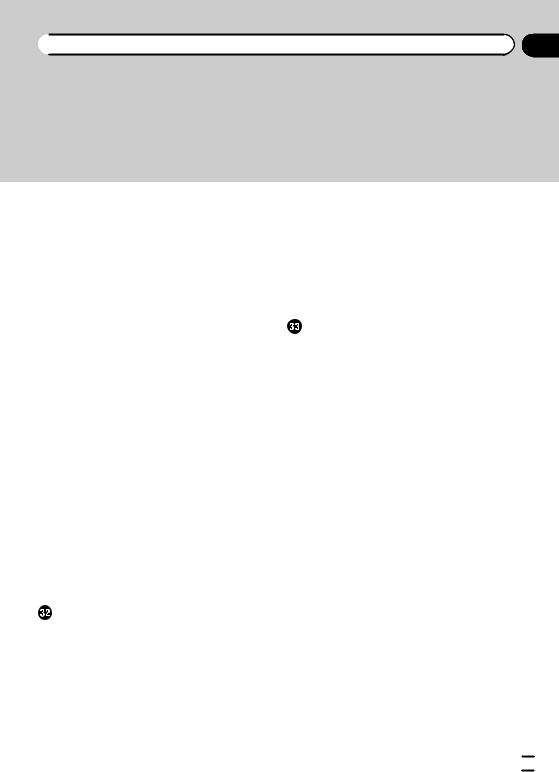
 Inhalt
Inhalt
–Gebrauch der EqualizerAutomatik 204
Automatisches Anpassen der Equalizerkurve (Auto-EQ) 204
– Vor Aktivierung der Auto-EQ- Funktion 205
–Durchführen der Auto-EQ- Messung 205
 Allgemeines Anzeigemenü
Allgemeines Anzeigemenü
Auswählen der Hintergrundanzeige 208
–Auswählen eines Bildes des externen Speichergeräts (USB, SD) für die Hintergrundanzeige 208
Einstellen der Beleuchtungsfarbe 209
– Auswählen der Farbe aus voreingestellten Farben 209
–Erstellen einer benutzerdefinierten Farbe 210
Auswählen einer Themenfarbe 210
Einstellen der Uhranzeige |
211 |
Ändern des vorinstallierten |
|
Begrüßungsbildschirms |
211 |
–Umschalten auf den im externen Speichergerät (USB, SD) gespeicherten Begrüßungsbildschirm 212
Importieren einer Einstellungskonfiguration 213
– Exportieren von “Motiv”- Einstellungen 213
–Importieren von “Motiv”- Einstellungen 213
Einrichten des Videoplayers |
|
|
|
Einstellen der bevorzugten Sprachen |
215 |
||
– |
Einstellen der Untertitelsprache |
215 |
|
– |
Einstellen der Audiosprache |
215 |
|
– |
Einstellen der Menüsprache |
216 |
|
Einstellen des Blickwinkelsymbols |
216 |
||
Einstellen des Bildseitenverhältnisses |
217 |
||
Einstellen der Kindersicherung 218 |
|
||
–Einstellen von Codenummer und Kindersicherungsstufe 218
Anzeigen Ihres DivX-VOD- |
|
|
|
Registrierungscodes 219 |
|
||
Anzeigen Ihres DivX VOD- |
|
|
|
Deregistrierungscodes |
219 |
|
|
Automatische Wiedergabe von DVDs |
220 |
||
Einstellen des Videosignals der |
|
||
Heckkamera 220 |
|
|
|
Einstellen des Video-Ausgabeformats |
221 |
||
Sprachcodetabelle für DVDs |
222 |
|
|
Favoritenmenü |
|
|
|
Erstellen eines Shortcuts |
223 |
|
|
Auswählen eines Shortcuts |
223 |
|
|
Entfernen eines Shortcuts |
|
223 |
|
 Anzeigen des Betriebszustands von Fahrzeugsystemen
Anzeigen des Betriebszustands von Fahrzeugsystemen
Anzeigen von Informationen über erfasste Hindernisse 224
Anzeigen des KlimabedienfeldBetriebszustands 224
 Allgemeine Bedienvorgänge
Allgemeine Bedienvorgänge
Einstellen von Datum und Uhrzeit 226 Speichern von Songinformationen auf einem
iPod (iTunes-Tagging) 226 Einstellen der “Sound Retriever”-
Funktion 227
Ändern des Breitbildmodus 228
 Andere Funktionen
Andere Funktionen
Auswählen der Videoquelle für ein zusätzliches Display 229
Einstellen der Anti-Diebstahl-Funktion 229
– |
Einstellen des Passworts |
230 |
– |
Eingabe des Passworts |
230 |
– |
Löschen des Passworts |
230 |
– |
Passwort vergessen? 231 |
|
Wiederherstellen der Standardeinstellungen des Produkts 231
–Wiederherstellen der Standardeinstellungen 231
 Anhang
Anhang
Fehlersuche 233
De  9
9


 Inhalt
Inhalt
Fehlermeldungen 235 |
|
|
Positionierungstechnologie |
242 |
|
– |
Positionierung anhand von GPS 242 |
|
– |
Positionierung anhand von |
|
|
Positionsschätzung |
242 |
–Wie spielen GPS und Positionsschätzung zusammen? 242
Handhabung größerer Fehler 243
– Wenn eine Positionierung mit GPS nicht möglich ist 243
–Bedingungen, unter denen deutliche Positionierungsfehler auftreten können 244
Informationen zur |
|
|
|
Fahrtrouteneinstellung |
246 |
|
|
– |
Fahrtrouten-Suchspezifikationen |
246 |
|
Handhabung und Pflege von Discs 247 |
|||
– Pflege des integrierten Laufwerks |
247 |
||
– |
Umgebungsbedingungen zum |
|
|
|
Abspielen einer Disc |
248 |
|
Unterstützte Disc-Formate |
248 |
|
|
– |
DVD-Video und CD |
248 |
|
–AVCHD-Discs 248
–DualDisc-Wiedergabe 248
–Dolby Digital 249
Ausführliche Informationen zu abspielbaren
Medien |
249 |
|
– |
Kompatibilität 249 |
|
– |
Medienkompatibilitätsübersicht 252 |
|
Bluetooth |
256 |
|
SDHC 256 |
|
|
WMA/WMV |
256 |
|
DivX |
256 |
|
AAC |
257 |
|
Google, Google Play, Android™ und Android
Auto 257 |
|
||
MirrorLink |
257 |
|
|
MIXTRAX |
257 |
|
|
Ausführliche Informationen zu |
|||
angeschlossenen iPod-Geräten 257 |
|||
– |
iPod und iPhone 258 |
||
– |
Lightning |
258 |
|
– |
App Store |
258 |
|
–iOS 258
–iTunes 258
Verwendung von auf Appbasierten
verknüpften Inhalten |
258 |
|
– Aha Radio 259 |
|
|
HDMI |
259 |
|
MHL |
259 |
|
IVONA Text-to-Speech |
259 |
|
Anmerkung zur Video-Wiedergabe 259 Anmerkung zur DVD-Video-Wiedergabe 260 Anmerkung zum Gebrauch von MP3-
Dateien 260 |
|
|
|
Hinweise zu Open-Source-Lizenzen |
260 |
||
Auf den Karten erfasste Gebiete 260 |
|||
Korrekter Gebrauch des LCD- |
|
||
Bildschirms 260 |
|
||
– |
Handhabung des LCD- |
|
|
|
Bildschirms |
260 |
|
– |
Flüssigkristallanzeige (LCD- |
|
|
|
Bildschirm) |
260 |
|
– |
Pflege des LCD-Bildschirms |
261 |
|
–LED-Hintergrundbeleuchtung (Licht emittierende Dioden) 261
Display-Informationen 262
–Telefonmenü 262
–System-Menü 262
–Motiv-Menü 263
–Audio-Menü 264
–Video-Menü-Menü 264
–Bluetooth-Menü 265 Technische Daten 266
 10
10 De
De

|
Kapitel |
Einleitung |
01 |
Anleitungsübersicht
Lesen Sie, bevor Sie dieses Produkt verwenden, unbedingt die separate Anleitung Wichtige Informationen für den Benutzer, die Warnungen, Vorsichtshinweise und andere wichtige Informationen enthält, die Sie wissen sollten.
In dieser Anleitung sind die Bildschirminhalte des AVIC-F77DAB abgebildet. Die Bildschirme können je nach Modell anders aussehen.
Verwendung dieser Anleitung
So finden Sie die Bedienungsanweisungen für einen bestimmten Vorgang
Wenn Sie sich entschieden haben, was Sie machen möchten, finden Sie die benötigte Seite im Inhalt.
So finden Sie die Bedienungsanweisungen für ein bestimmtes Menü
Wenn Sie die Bedeutung eines am Bildschirm angezeigten Elements prüfen möchten, finden Sie die zugehörige Seite unter Display-Informa- tionen am Ende der Anleitung.
In dieser Anleitung verwendete Konventionen
Bitte nehmen Sie sich die Zeit, die folgenden Informationen über die in dieser Anleitung verwendeten Konventionen zu lesen. Wenn Sie diese Konventionen kennen, fällt es Ihnen leichter, sich mit Ihrem neuen Gerät vertraut zu machen.
!Die Tasten an diesem Produkt werden in
GROSSBUCHSTABEN FETT dargestellt:
z. B.
HOME-Taste, MODE-Taste.
!Menüpunkte, Bildschirmtitel und funktionelle Komponenten werden fett in doppel-
ten Anführungszeichen “ ” dargestellt: z. B.
“System”-Bildschirm oder “Audio”-Bild- schirm
!Auf dem Bildschirm verfügbare Sensortasten werden fett in eckigen Klammern [ ] dargestellt:
z. B.
[Disc], [Einstellungen AV-Quelle].
!Zusätzliche Informationen, alternative Verfahren und andere Hinweise werden im fol-
genden Format angeführt: z. B.
pWenn Ihre Heimadresse noch nicht gespeichert ist, geben Sie diese als erstes ein.
!Beschreibungen von Funktionen anderer Tasten auf demselben Bildschirm sind durch ein vorgestelltes # gekennzeichnet:
z.B.
# Wenn Sie [OK] berühren, wird der Eintrag gelöscht.
! Bezugsverweise sind wie folgt kenntlich gemacht:
z. B.
=Einzelheiten zur Bedienung siehe Verwenden der Bildschirme auf Seite 22.
!Die Modellsymbole in dieser Anleitung verweisen darauf, dass die Beschreibung für die mittels der Symbole angezeigten Modelle gilt.
Bei Anzeige der folgenden Symbole gilt die Beschreibung nur für die dargestellten Modelle.
z. B.
F70DAB F970DAB F970BT
Einleitung
De  11
11

Kapitel |
|
01 |
Einleitung |
In dieser Anleitung verwendete Ausdrücke
“Vorderes Display” und “zusätzliches Display”
In dieser Anleitung wird der Bildschirm am Gehäuse dieses Produkts “vorderes Display” genannt. Ein zusätzlicher Bildschirm, der im Fachhandel erhältlich ist und an dieses Produkt angeschlossen werden kann, wird “zusätzliches Display” genannt.
“Videobild”
Der Begriff “Videobild” bezeichnet in dieser Anleitung Bewegtbilder von DVD-Videos, Video-CDs, ROM-Videos, DivX®, iPod oder von einem beliebigen Gerät, das mit diesem Produkt verbunden ist, wie beispielsweise ein allgemeines AV-Gerät.
“Externes Speichergerät (USB, SD)”
SD-Speicherkarten, SDHC-Speicherkarten und USB-Speichermedien werden kollektiv als “externe Speichergeräte (USB, SD)” bezeichnet.
Falls sich die Beschreibung nur auf USB-Spei- cher bezieht, wird dieser “USB-Speichermedi- um” genannt.
“SD-Speicherkarte”
SD-Speicherkarten und SDHC-Speicherkarten sind kollektiv unter dem Oberbegriff “SD-Spei- cherkarte” zusammengefasst.
“iPod”
In dieser Anleitung bezieht sich der Ausdruck “iPod” auf sowohl iPodals auch iPhoneModelle.
Anmerkungen zum internen Speicher
Vor dem Abklemmen der Fahrzeugbatterie
Wenn die Batterie abgeklemmt wird oder sich entlädt, wird der Speicher gelöscht und muss neu programmiert werden.
pEinige Einstellungen und aufgezeichnete Inhalte werden nicht zurückgesetzt.
Bei einer Rücksetzung gelöschte Daten
Die Information wird gelöscht, wenn das gelbe Kabel von der Fahrzeugbatterie (bzw. die Batterie selbst) abgeklemmt wird.
pEinige Einstellungen und aufgezeichnete Inhalte werden nicht zurückgesetzt.
Zurücksetzen des Mikroprozessors
 VORSICHT
VORSICHT
Durch Drücken auf die RESET-Taste werden die Einstellungen und aufgezeichneten Inhalte auf die Werkseinstellungen zurückgesetzt.
pNehmen Sie diesen Bedienschritt nicht vor, wenn an dieses Produkt ein anderes Gerät an-
geschlossen ist.
pEinige Einstellungen und aufgezeichnete Inhalte werden nicht zurückgesetzt.
Der Mikroprozessor muss in folgenden Fällen zurückgesetzt werden:
!Nach dem Einbau, bevor dieses Produkt zum ersten Mal benutzt wird.
!Wenn das Produkt nicht richtig funktioniert.
!Wenn beim Betrieb des Produktes Störungen auftreten.
!Wenn die Fahrzeug mit einem beträchtlichen Positionierungsfehler auf der Karte angezeigt wird.
1 Schalten Sie die Zündung AUS.
 12
12 De
De

 Einleitung
Einleitung
2 Drücken Sie mit der Spitze eines Stiftes oder einem anderen spitzen Gegenstand auf die RESET-Taste.
Die Einstellungen und aufgezeichnete Inhalte werden auf die Werkseinstellungen zurückgesetzt.
F77DAB F70DAB
1
F970DAB F970BT F9770DAB F9770BT
1
1 RESET-Taste
Kapitel
01 |
Einleitung
De  13
13

Kapitel
02  Grundlagen der Bedienung
Grundlagen der Bedienung
Die Bezeichnungen und Funktionen der einzelnen Teile
Dieses Kapitel vermittelt Informationen über die Bezeichnungen der Teile und die über die Tasten steuerbaren Hauptfunktionen.
F77DAB F70DAB
4MAP-Taste
!Drücken Sie auf diese Taste, um den Kartenbildschirm anzuzeigen.
=Einzelheiten zur Bedienung siehe Verwenden der Bildschirme auf Seite 22.
!Gedrückt halten, um das Bild der Heckkamera anzeigen.
p Diese Funktion ist nur verfügbar, wenn “Eingang Rückfahrkamera” oder “Eingang 2. Kamera” auf “Ein” gesetzt ist.
|
|
5 HOME-Taste |
||
|
|
! Drücken Sie auf diese Taste, um den |
||
|
|
|
Oberen Menübildschirm anzuzeigen. |
|
|
|
|
= Einzelheiten zur Bedienung siehe Ver- |
|
1 2 3 |
4 5 6 |
7 8 9 |
wenden der Bildschirme auf Seite 22. |
|
Drücken und halten Sie die Taste, um die |
||||
|
|
! |
||
|
|
b |
Spracherkennungsfunktion zu aktivieren. |
|
|
|
= Einzelheiten siehe Verwenden der |
||
|
|
|
||
|
|
c |
Spracherkennungsfunktion auf Seite |
|
a |
|
93. |
||
|
|
|||
|
|
|
|
6 MODE-Taste |
|
|
|
|
! Drücken Sie auf diese Taste, um zwi- |
|
|
|
|
schen dem Applikationsbildschirm und |
F970DAB |
F970BT |
F9770DAB |
F9770BT |
dem AV-Bedienbildschirm umzuschal- |
ten. |
||||
|
8 |
b |
|
p Wenn die Anzeige beim Drücken der |
9 |
|
MODE-Taste nicht zwischen AV-Be- |
||
|
|
|
||
2 |
|
|
|
dienbildschirm und Applikationsbild- |
3 |
|
|
|
schirm wechseln kann, dann wird die |
|
|
|
Anzeige ausgeschaltet. |
|
4 |
|
|
|
|
5 |
|
|
1 |
= Einzelheiten zur Bedienung siehe Ver- |
6 |
|
|
|
wenden der Bildschirme auf Seite 22. |
7 |
|
|
|
! Halten Sie diese Taste gedrückt, um das |
d |
|
|
|
|
|
|
|
Display auszuschalten, wenn der Appli- |
|
e |
|
|
|
|
|
|
|
kationsbildschirm verfügbar ist. |
|
|
|
|
|
|
1 LCD-Bildschirm |
|
= Einzelheiten siehe Ausschalten des |
||
|
Displays auf Seite 20. |
|||
|
|
|
|
|
2 Fernbedienungssensor
|
p |
Die Fernbedienung CD-R33 ist (separat) |
7 TRK-Taste |
|
Mit diesen Tasten steuern Sie die manuelle |
||
|
|
erhältlich. |
|
|
|
Suchlaufabstimmung, den Schnellvorlauf, |
|
|
|
Einzelheiten zur Bedienung siehe Anlei- |
|
|
|
den Rücklauf und den Titelsuchlauf. |
|
|
|
tung der Fernbedienung. |
|
|
|
|
|
3 |
VOL-Taste (+/–) |
8 h-Taste |
|
|
|||
Mit diesen Tasten stellen Sie die Lautstärke der AV-Quelle (Audio und Video) ein.
 14
14 De
De

|
Kapitel |
Grundlagen der Bedienung |
02 |
9RESET-Taste
=Einzelheiten zur Bedienung siehe Zurücksetzen des Mikroprozessors auf Seite 12.
aAuto-EQ-Mikrofoneingangsbuchse
An diese Buchse kann ein Mikrofon für die Akustikmessung (separat erhältlich) angeschlossen werden.
bDisc-Schacht
Zum Einlegen einer abzuspielenden Disc.
=Einzelheiten siehe Einlegen und Auswerfen einer Disc auf Seite 17.
cSD-Karteneinschub
=Einzelheiten siehe Einführen und Auswerfen einer SD-Speicherkarte auf Seite 17.
dAbnehmbare Frontplatte
e -Taste
-Taste
Drücken Sie diese Taste, um die abnehmbare Frontplatte vom Produkt zu lösen.
=Einzelheiten siehe Entfernen der abnehmbaren Frontplatte auf Seite 15.
Schutz des Geräts gegen Diebstahl
F970DAB F970BT F9770DAB F9770BT
Die abnehmbare Frontplatte kann wie nachstehend beschrieben von diesem Produkt abgenommen und mitgeführt werden, um eventuelle Diebe zu entmutigen.
 VORSICHT
VORSICHT
!Setzen Sie die abnehmbare Frontplatte keinen starken Stößen aus und zerlegen Sie sie nicht.
!Achten Sie beim Abnehmen und Anbringen der abnehmbare Frontplatte darauf, dass nicht zu viel Kraft auf die Tasten oder die Teile einwirkt.
!Bewahren Sie die abnehmbare Frontplatte außerhalb der Reichweite von Kleinkindern auf, um zu verhindern, dass diese sie in ihren Mund stecken.
! Bewahren Sie die abnehmbare Frontplatte |
|
|
nach dem Entfernen an einem sicheren Platz |
|
|
auf, wo sie nicht verkratzt oder anderweitig be- |
Grundlagen |
|
schädigt wird. |
||
|
||
! Setzen Sie die abnehmbare Frontplatte kei- |
|
|
nem direkten Sonnenlicht und keinen hohen |
|
|
Temperaturen aus. |
|
|
! Schalten Sie vor dem Abnehmen oder Anbrin- |
|
|
gen der abnehmbaren Frontplatte den Zü- |
der |
|
ndschalter aus (ACC OFF). |
||
Bedienung |
||
Entfernen der abnehmbaren |
||
|
||
Frontplatte |
|
|
p Solange die abnehmbare Frontplatte nicht |
|
|
angebracht ist, kann das Produkt nicht be- |
|
|
dient werden. |
|
1 Drücken Sie die  -Taste.
-Taste.
Beim Loslassen der Taste löst sich die abnehmbare Frontplatte unten ein wenig vom Produkt.
2 Fassen Sie die abnehmbare Frontplatte unten und ziehen Sie sie vorsichtig vom Gerät ab.
1 

1 Abnehmbare Frontplatte
De  15
15

Kapitel
02  Grundlagen der Bedienung
Grundlagen der Bedienung
Anbringen der abnehmbaren Frontplatte
1Schieben Sie die abnehmbare Frontplatte bis zum Anschlag in das Produkt.
Vergewissern Sie sich, dass die abnehmbare Frontplatte sicher in den Haken des Produkts eingehängt ist.
2Drücken auf den unteren Teil der abnehmbaren Frontplatte, bis Sie einen Klickton hören.
Sollte die abnehmbare Frontplatte nicht erfolgreich am Produkt angebracht werden können, wiederholen Sie den Vorgang; wenden Sie
dabei nicht zu viel Kraft auf, um eine Beschädigung der Frontplatte zu vermeiden.
Hinweise zur Verwendung der LCD-Tafel
F77DAB F70DAB
 WARNUNG
WARNUNG
!Halten Sie beim Öffnen, Schließen oder Verstellen der LCD-Tafel Hände und Finger vom Gerät fern. Seien Sie diesbezüglich besonders vorsichtig, wenn Kinder zugegen sind.
!Lassen Sie die LCD-Tafel beim Betrieb nicht geöffnet. Die offene LCD-Tafel kann bei einem Unfall eine Verletzung verursachen.
 VORSICHT
VORSICHT
!Öffnen oder schließen Sie die LCD-Tafel nicht mit Gewalt. Dies könnte eine Funktionsstörung zur Folge haben.
!Führen Sie Bedienvorgänge erst durch, nachdem die LCD-Tafel sich vollständig geöffnet oder geschlossen hat. Bei einer Bedienung des Geräts während eines Öffnungsoder Schließvorgangs wird die LCD-Tafel möglicherweise zur Sicherheit am aktuellen Winkel gestoppt.
!Stellen Sie keine Becher oder Dosen auf der
geöffneten LCD-Tafel ab. Dadurch kann das Produkt beschädigt werden.
Einstellen des Winkels der LCD-Tafel
F77DAB F70DAB
1Drücken Sie auf die h-Taste.
Der folgende Bildschirm erscheint.
2Berühren Sie die folgenden Tasten, um den Winkel der LCD-Tafel anzupassen.
Bringt die Tafel in eine waagerechte Position.
Bringt die Tafel wieder in die aufrechte Position.
3 Berühren Sie die folgende Taste.
Kehrt zum vorherigen Bildschirm zurück.
pDer eingestellte Winkel der LCD-Tafel wird gespeichert, und die LCD-Tafel kehrt bei
nachfolgendem Öffnen oder Schließen automatisch an diesen Winkel zurück.
Einlegen/Auswerfen/ Anschließen von Medien
 VORSICHT
VORSICHT
!Führen Sie keine anderen Gegenstände als Discs in den Disc-Schacht ein.
!Führen Sie ausschließlich SD-Speicherkarten in den SD-Karteneinschub ein.
!Wenn eine SD-Speicherkarte ausgeworfen wird, während noch Daten übertragen werden, kann dies eine Beschädigung der SDSpeicherkarte zur Folge haben. Halten Sie beim Auswerfen von SD-Speicherkarten unbedingt die in dieser Anleitung beschriebene Prozedur ein.
 16
16 De
De

|
Kapitel |
Grundlagen der Bedienung |
02 |
!Drücken Sie die h-Taste nicht, wenn eine SDSpeicherkarte nicht vollständig eingeführt ist. Dies könnte die Karte beschädigen.
!Drücken Sie die h-Taste nicht, bevor eine SDSpeicherkarte vollständig herausgezogen und entfernt wurde. Dies könnte die Karte beschädigen.
Einlegen und Auswerfen einer Disc
Einlegen einer Disc
F77DAB F70DAB
1Drücken Sie auf die h-Taste.
Der folgende Bildschirm erscheint.
2Berühren Sie die folgende Taste.
Öffnet die LCD-Tafel.
3 Führen Sie eine Disc in den Disc-Schacht ein.
Die Disc wird eingezogen, und die LCD-Tafel schließt sich.
Auswerfen einer Disc
F77DAB F70DAB
1Drücken Sie auf die h-Taste.
Der folgende Bildschirm erscheint.
2Berühren Sie die folgende Taste.
Die LCD-Tafel öffnet sich, und die
Disc wird ausgeworfen.
3 Entfernen Sie die Disc und drücken Sie auf die h-Taste.
Die LCD-Tafel schließt sich.
Einlegen einer Disc
F970DAB F970BT F9770DAB F9770BT
% Führen Sie eine Disc in den Disc-Schacht ein.
Auswerfen einer Disc
F970DAB F970BT F9770DAB F9770BT
% Drücken Sie auf die h-Taste.
Die Disc wird ausgeworfen.
Einführen und Auswerfen einer SD-Speicherkarte
p Dieses System ist nicht mit MMC-Karten (Multi Media Card) kompatibel.
pEs wird nicht für Kompatibilität mit allen SD-Speicherkarten garantiert.
pMit gewissen SD-Speicherkarten kann dieses Produkt unter Umständen nicht sein volles Leistungspotenzial entfalten.
Einführen einer SD-Speicherkarte
F77DAB F70DAB
1Drücken Sie auf die h-Taste.
Der folgende Bildschirm erscheint.
2Berühren Sie die folgende Taste.
Öffnet die LCD-Tafel.
Bedienung der Grundlagen
De  17
17

Kapitel
02  Grundlagen der Bedienung
Grundlagen der Bedienung
3 Führen Sie die SD-Speicherkarte in den SD-Karteneinschub ein.
Führen Sie die Karte mit der Etikettenseite nach oben weisend ein und drücken Sie die Karte in den Einschub, bis sie mit einem Klikken fest einrastet.
4 Drücken Sie auf die h-Taste.
Die LCD-Tafel schließt sich.
Auswerfen einer SD-Speicherkarte
F77DAB F70DAB
1Drücken Sie auf die h-Taste.
Der folgende Bildschirm erscheint.
2Berühren Sie die folgende Taste.
Öffnet die LCD-Tafel.
3Drücken Sie leicht auf die Mitte der SDSpeicherkarte, bis ein Klicken zu hören ist.
Die SD-Speicherkarte wird ausgeworfen.
4Ziehen Sie die SD-Speicherkarte gerade heraus.
5Drücken Sie auf die h-Taste.
Die LCD-Tafel schließt sich.
Anschließen und Abtrennen eines iPods
Anschließen Ihres iPods
=Einzelheiten zur Verbindung siehe Installationsanleitung.
Abtrennen Ihres iPods
% Vergewissern Sie sich, dass gegenwärtig kein Datenzugriff erfolgt, und ziehen Sie die Kabel heraus.
Einund Ausstöpseln eines USBSpeichermediums
pMit gewissen USB-Speichermedien kann dieses Produkt unter Umständen nicht sein volles Leistungspotenzial entfalten.
p Ein Verbinden über ein USB-Hub ist nicht möglich.
pFür den Anschluss ist ein USB-Kabel erforderlich.
Einstöpseln eines USB-Speichermediums
% Schließen Sie ein USB-Speichermedium am USB-Kabel an.
1
2
1USB-Kabel
2USB-Speichermedium
Ausstöpseln eines USB-Speichermediums
% Vergewissern Sie sich, dass gegenwärtig kein Datenzugriff erfolgt, und ziehen Sie das USB-Speichermedium heraus.
 18
18 De
De

|
Kapitel |
Grundlagen der Bedienung |
02 |
Starten und Beenden des Systems
1Lassen Sie den Motor an, um das System hochzufahren.
Nach einer kurzen Pause erscheint der Begrüßungsbildschirm einige Sekunden lang.
2Zum Stoppen des Systems stellen Sie
den Motor ab.
Das Produkt wird ebenfalls ausgeschaltet.
Beim erstmaligen Hochfahren
Wählen Sie beim erstmaligen Gebrauch des Produkts die Sprache, die Sie verwenden möchten.
1Lassen Sie den Motor an, um das System hochzufahren.
Nach einer kurzen Pause erscheint der Begrüßungsbildschirm einige Sekunden lang.
Der “Select Program Language”-Bildschirm erscheint.
2Berühren Sie die Sprache, die Sie für Anzeigen auf dem Bildschirm verwenden möchten.
3Berühren Sie die folgende Taste.
Zeigt den “Einrichtung Smartpho- ne”-Bildschirm an.
4 Berühren Sie den Punkt, der eingestellt werden soll.
=Einzelheiten siehe Informationen zu den Verbindungen und Funktionen der einzelnen Geräte auf Seite 99.
5 Berühren Sie die folgende Taste.
F77DAB
F70DAB
F970DAB
F9770DAB
Zeigt den “Strom DAB-Antenne”-
Bildschirm an.
Geht zum nächsten Schritt.
F970BT
F9770BT
Zeigt den Oberen Menübildschirm an.
6Berühren Sie den Einstellpunkt entsprechend der zu verwendenden DAB-Anten- ne.
!Ja (Standardeinstellung):
Versorgt die Digitalradioantenne mit Strom. Wählen Sie diese Option bei der Verwendung einer optionalen Digitalradioantenne (AN-DAB1 oder CA-AN-DAB.001) (separat erhältlich) mit diesem Produkt.
!Nein:
Liefert keine Stromversorgung. Wählen Sie diese Option, wenn eine Passivantenne ohne Verstärker verwendet wird.
7Berühren Sie [OK].
Der Obere Menübildschirm wird angezeigt.
# Wenn Sie  berühren, kehrt die Anzeige zum vorherigen Bildschirm zurück.
berühren, kehrt die Anzeige zum vorherigen Bildschirm zurück.
Normaler Systemstart
% Lassen Sie den Motor an, um das System hochzufahren.
Nach einer kurzen Pause erscheint der Begrüßungsbildschirm einige Sekunden lang.
pDer angezeigte Bildschirm hängt vom letzten Betriebszustand ab.
p Geben Sie das Passwort für die Anti-Dieb- stahl-Funktion ein, wenn der Passworteingabebildschirm angezeigt wird.
pDie Bedingungen erscheinen, wenn es sich beim zuletzt angezeigten Bildschirm um den Navigationsbildschirm gehandelt hat.
Bedienung der Grundlagen
De  19
19

Kapitel
02  Grundlagen der Bedienung
Grundlagen der Bedienung
Lesen Sie die Bedingungen in allen Einzelheiten aufmerksam durch und berühren Sie dann [OK], wenn Sie den Bedingungen zustimmen.
Nach Berühren von [OK] wird wieder der Bildschirm angezeigt, der beim Ausschalten des Zündschalters (ACC OFF) zu sehen war.
Die Kartendatenbank betreffende Meldung
Bei der Inbetriebnahme des Produkts wird unter Umständen eine sich auf die Kartendaten beziehende Meldung angezeigt.
pDiese Meldung wird am Anfang jedes Mo-
nats beim ersten Einschalten des Produkts angezeigt.
Ausschalten des Displays
Sie können den Bildschirm ausschalten, beispielsweise nachts oder wenn der Bildschirm zu hell ist.
Wenn der Applikationsbildschirm verfügbar ist
% Drücken und halten Sie die MODETaste.
Das Display wird ausgeschaltet.
pWenn Sie den Bildschirm berühren, während das Display ausgeschaltet ist, wird der ursprüngliche Bildschirminhalt wieder angezeigt.
Wenn der Applikationsbildschirm nicht verfügbar ist
% Drücken Sie auf die MODE-Taste.
Das Display wird ausgeschaltet.
pWenn Sie den Bildschirm berühren, während das Display ausgeschaltet ist, wird der
ursprüngliche Bildschirminhalt wieder angezeigt.
 20
20 De
De
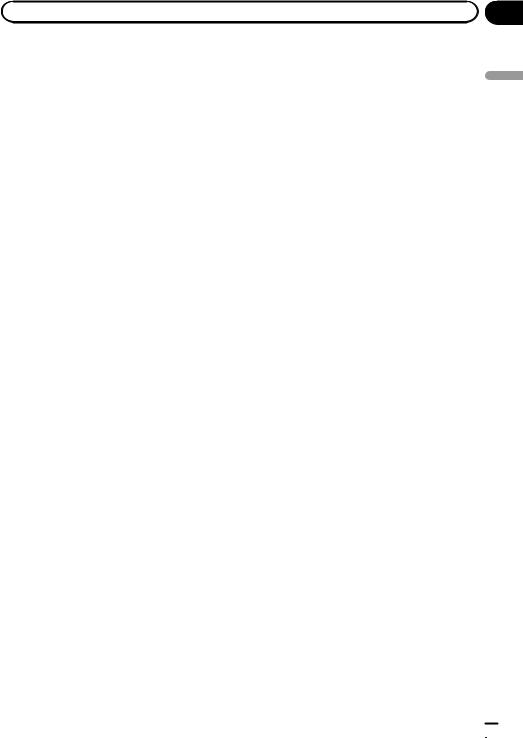
|
Kapitel |
Grundlagen der Bedienung |
02 |
Bedienung der Grundlagen
De  21
21

Kapitel
02  Grundlagen der Bedienung
Grundlagen der Bedienung
Verwenden der Bildschirme
Wechseln zwischen den Bildschirmen mit den Sensortasten
b |
2 |
|
a |
|
3 |
|
1 |
|
9 |
|
4 |
|
|
|
|
|
6 |
8 |
7 |
5 |
 22
22 De
De

|
Kapitel |
Grundlagen der Bedienung |
02 |
Wechseln zwischen den Bildschirmen mit den Gerätetasten
b
1
a
|
|
|
|
|
|
|
|
|
|
|
|
|
|
|
|
|
|
|
|
|
|
|
|
|
|
|
|
|
|
|
|
|
|
|
|
|
|
|
|
|
|
|
|
|
|
|
|
|
|
|
|
|
|
|
9 |
|
|
|
|
7 |
|
|
|||||||||
|
|
|
|
|
|
||||||||||||
|
|
|
|
|
|
|
|
|
|
|
|
|
|
|
|
|
|
|
|
|
|
|
|
|
|
|
|
|
|
|
|
|
|
|
|
|
|
|
|
|
|
|
|
|
|
|
|
|
|
|
|
|
|
Bedienung der Grundlagen
1 Oberer Menübildschirm
Dies ist das Anfangsmenü, über das die Bildschirme für die Einstellung und Ausführung von Funktionen gewählt werden.
pBeim Drücken auf die HOME-Taste wird der Obere Menübildschirm angezeigt.
p“APPS” wird angezeigt, wenn der Modus
AppRadio Mode oder MirrorLink einge-
schaltet ist.
p“Android Auto” wird angezeigt, wenn Android Auto (für AVIC-F77DAB und AVIC-F70DAB) eingeschaltet ist.
2Zeit/Datum-Einstellungsbildschirm
Auf diesem Bildschirm können Einstellungen bezüglich der Uhrzeit und des Datums vorgenommen werden.
3Einstellungsmenübildschirm
Auf diesem Bildschirm können die Systemund Audioeinstellungen usw. vorgenommen werden.
4 Telefonmenübildschirm
Auf diesem Bildschirm haben Sie Zugriff auf Funktionen für das Freisprech-Telefonie- ren.
5 AV-Quellenauswahlbildschirm
Auf diesem Bildschirm kann die AV-Pro- grammquelle ausgewählt werden.
6Symbole für Lieblingsprogrammquellen
Die Symbole häufig verwendeter Programmquellen können angezeigt werden, indem sie in den Anzeigebereich gezogen werden.
=Einzelheiten zur Bedienung siehe Ändern der Anzeigereihenfolge der Programmquellensymbole auf Seite 26.
7AV-Bedienbildschirm
Sie können jede Quelle bedienen.
8 Navigationsmenübildschirm
Auf diesem Bildschirm können Etappenziele und Fahrtziele festgelegt werden.
9Kartenbildschirm
!Sie können auf diesem Bildschirm Informationen zur aktuellen Fahrzeugposition ablesen und die Fahrtroute bis zum Fahrtziel prüfen.
!Die Navigationseinstellungen können individuell angepasst werden.
pBeim Drücken auf die MAP-Taste wird der Kartenbildschirm angezeigt.
De  23
23
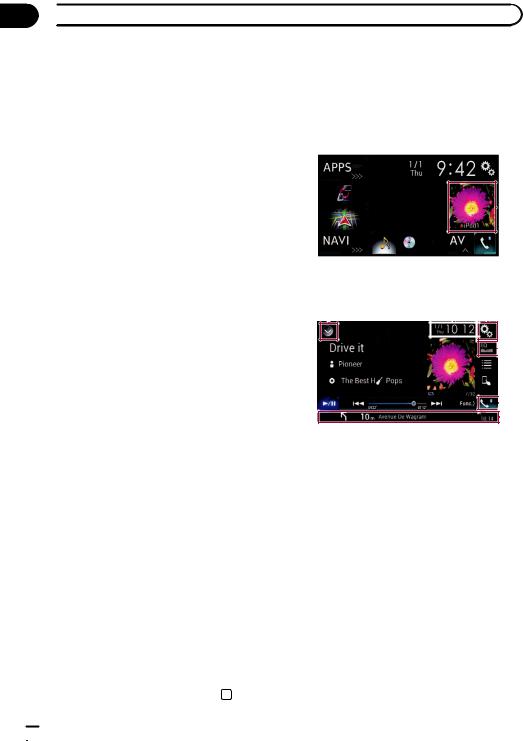
Kapitel
02  Grundlagen der Bedienung
Grundlagen der Bedienung
a Applikationsbedienbildschirm
Sie können Applikationen für das iPhone oder Smartphone direkt über dieses Produkt bedienen.
pWenn keine Applikationen verfügbar sind, dann wird der Applikationsbedienbildschirm nicht angezeigt.
b Applikationsmenübildschirm
Auf diesem Produkt kann ein Applikationsmenü aufgerufen werden, in dem Sie Applikationen für das iPhone oder Smartphone am Bildschirm anzeigen und bedienen können.
pWenn keine Applikationsmenüs verfüg-
bar sind, dann wird der Applikationsmenübildschirm nicht angezeigt.
Unterstützte AV-
Programmquellen
Sie können die folgenden Programmquellen mit diesem Produkt wiedergeben oder nutzen.
!Digital Radio (DAB) (*1)
!Radio (UKW, MW/LW)
!CD
!ROM (komprimierte Audiooder Videodateien)
!DVD-Video
!Video-CD
Die folgenden Quellen können durch Anschließen eines zusätzlichen Geräts wiedergegeben oder genutzt werden.
!USB
!SD (*2)
!iPod
!Aha Radio
!Bluetooth-Audio
!AV-Eingang (AV)
!AUX
!HDMI (*3)
p(*1) Verfügbar für AVIC-F77DAB, AVICF70DAB, AVIC-F970DAB und AVIC-
F9770DAB.
p(*2) Verfügbar für AVIC-F77DAB und AVICF70DAB.
p (*3) Verfügbar für AVIC-F77DAB. 

Aufrufen des AV-
Bedienbildschirms
1Drücken Sie auf die HOME-Taste, um den Oberen Menübildschirm anzuzeigen.
2Berühren Sie die AV-Bedientaste.
1
1 AV-Bedientaste
Der AV-Bedienbildschirm erscheint.
1 |
2 |
3 |
|
|
|
|
|
|
 4
4
 5 6
5 6
1Zeigt eine Liste mit den Programmquellen an.
=Einzelheiten siehe Auswählen einer Programmquelle für das vordere Display aus der Programmquellenliste auf Seite 25.
2Zeigt den Zeit/Datum-Einstellungsbild- schirm an.
=Einzelheiten siehe Einstellen von Datum und Uhrzeit auf Seite 226.
3Zeigt den Einstellungsmenübildschirm an.
4Ruft die Equalizerkurven auf.
=Einzelheiten siehe Gebrauch des Equalizers auf Seite 203.
5Zeigt den Telefonmenübildschirm an.
=Einzelheiten siehe Anzeigen des Telefonmenüs auf Seite 87.
6Zeigt die Navigationsinformationen an.
 24
24 De
De
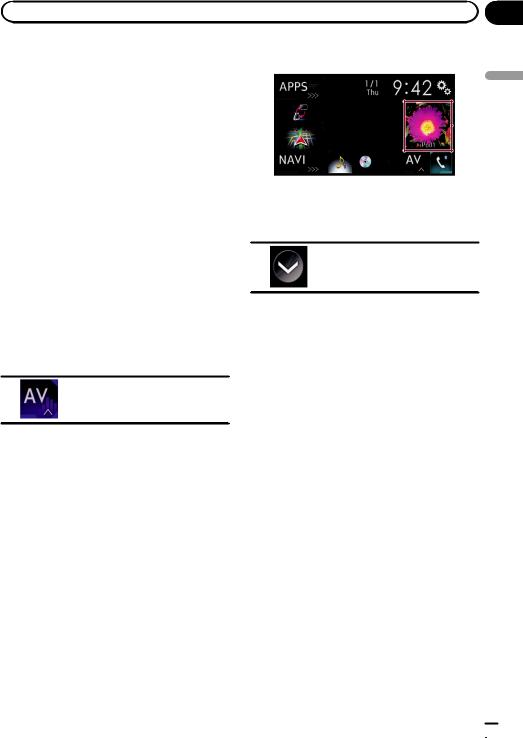
|
Kapitel |
Grundlagen der Bedienung |
02 |
Es werden u. a. die folgenden Informationen angezeigt: Distanz bis zum nächsten Führungspunkt; Name der Straße, an der sich der Führungspunkt befindet; der Name der Straße, auf der sich das Fahrzeug gerade bewegt; die geschätzte Ankunftszeit und Warnsymbole.
p Diese Informationen werden bei einigen Programmquellen nicht angezeigt.
pDies wird nicht angezeigt, wenn “InfoFenster Navigation” auf “Aus” gestellt ist.
=Einzelheiten siehe Navigationsinformationsfenster auf Seite 175.
Auswählen einer Programmquelle für das vordere Display auf dem AV-Quellenauswahlbildschirm
1Drücken Sie auf die HOME-Taste, um den Oberen Menübildschirm anzuzeigen.
2Berühren Sie die folgende Taste.
Zeigt den AV-Quellenauswahlbild- schirm an.
3 Berühren Sie das gewünschte Programmquellensymbol.
Der AV-Bedienbildschirm für die gewählte Programmquelle wird eingeblendet.
Auswählen einer Programmquelle für das vordere Display aus der Programmquellenliste
pDiese Funktion ist nicht verfügbar, wenn über dieses Produkt ein Anruf getätigt wird.
1 Drücken Sie auf die HOME-Taste, um den Oberen Menübildschirm anzuzeigen.
2 Berühren Sie die AV-Bedientaste.
1
1 AV-Bedientaste
Der AV-Bedienbildschirm erscheint.
3 Berühren Sie die folgende Taste.
Zeigt eine Liste mit den Programmquellen an.
4 Berühren Sie die gewünschte Programmquellentaste.
Der AV-Bedienbildschirm für die gewählte Programmquelle wird eingeblendet.
p“Camera View” ist nur verfügbar, wenn
“Eingang Rückfahrkamera” oder “Eingang 2. Kamera” auf “Ein” eingestellt ist.
Auswählen einer Programmquelle für das zusätzliche Display
Sie können eine Programmquelle für das zusätzliche Display auswählen.
=Einzelheiten zur Bedienung siehe Auswäh-
len der Videoquelle für ein zusätzliches Display auf Seite 229.
Ausschalten der AV-Quelle
Zum Beenden der Wiedergabe oder des Empfangs einer AV-Quelle schalten Sie die AVQuelle aus.
1 Drücken Sie auf die HOME-Taste, um den Oberen Menübildschirm anzuzeigen.
Bedienung der Grundlagen
De  25
25
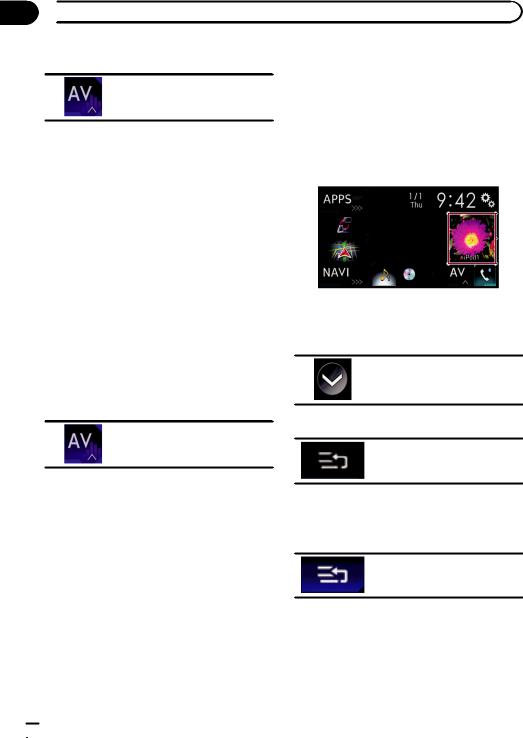
Kapitel
02  Grundlagen der Bedienung
Grundlagen der Bedienung
2 Berühren Sie die folgende Taste.
Zeigt den AV-Quellenauswahlbild- schirm an.
3 Berühren Sie [OFF].
Die AV-Quelle wird ausgeschaltet.
pDiese Einstellung ist nur verfügbar, wenn Sie das Fahrzeug an einem sicheren Ort anhalten und die Feststellbremse anziehen.
pDiese Funktion ist nicht verfügbar, wenn über dieses Produkt ein Anruf getätigt wird.
1Drücken Sie auf die HOME-Taste, um den Oberen Menübildschirm anzuzeigen.
2Berühren Sie die AV-Bedientaste.
Ändern der Anzeigereihenfolge der Programmquellensymbole
Im AV-Quellenauswahlbildschirm kann die Anzeigereihenfolge der Programmquellensymbole geändert werden.
p Diese Einstellung ist nur verfügbar, wenn Sie das Fahrzeug an einem sicheren Ort anhalten und die Feststellbremse anziehen.
pDiese Funktion ist nicht verfügbar, wenn über dieses Produkt ein Anruf getätigt wird.
1Drücken Sie auf die HOME-Taste, um den Oberen Menübildschirm anzuzeigen.
2Berühren Sie die folgende Taste.
Zeigt den AV-Quellenauswahlbild- schirm an.
3 Berühren und halten Sie ein Programmquellensymbol und ziehen Sie es dann an die gewünschte Position.
pWenn ein Programmquellensymbol verschoben wird, dann ändert sich die gesam-
te Reihenfolge der Programmquellenliste.
Ändern der Anzeigereihenfolge der Programmquellentasten
Die Anzeigereihenfolge der Programmquellentasten der Programmquellenliste kann geändert werden.
1
1 AV-Bedientaste
Der AV-Bedienbildschirm erscheint.
3 Berühren Sie die folgende Taste.
Zeigt eine Liste mit den Programmquellen an.
4 Berühren Sie die folgende Taste.
Die Programmquellentasten können verschoben werden.
5Ziehen Sie die Programmquellentaste an die gewünschte Position.
6Berühren Sie die folgende Taste.
Kehrt zum vorherigen Bildschirm zurück.
pWenn die Programmquellentaste verschoben wird, dann ändert sich auch die Position der Programmquellensymbole im
Oberen Menübildschirm und dem AVQuellenbildschirm.
 26
26 De
De

|
Kapitel |
Grundlagen der Bedienung |
02 |
Verwenden der Sensortasten
Sie können das Produkt bedienen, indem Sie die auf dem Bildschirm angezeigten Symbole und Elemente (Sensortasten) direkt mit der Fingerspitze berühren.
pDamit keine Schäden am LCD-Bildschirm entstehen, berühren Sie seine Sensortasten unbedingt ganz leicht und nur mit der Fingerspitze.
Verwenden der gemeinsamen Sensortasten
1 |
2 |
1Kehrt zum vorherigen Bildschirm zurück.
2Der Bildschirm wird geschlossen.
1
3
1Durch Berühren eines Elements der Liste wird dieses ausgewählt oder die Optionen werden weiter eingegrenzt.
2Diese Taste wird eingeblendet, wenn nicht alle Zeichen im Anzeigebereich aus Platzgründen angezeigt werden können.
Beim Berühren dieser Taste durchlaufen die restlichen Zeichen den Anzeigebereich.
3Diese Taste wird eingeblendet, wenn nicht alle Elemente auf einer einzigen Seite angezeigt werden können.
Ziehen Sie an der Bildlaufleiste, um die versteckten Elemente anzusehen.
Sie können ebenfalls an der Liste ziehen, um versteckte Elemente anzusehen.
Bedienung der Grundlagen
Bedienung von Listenbildschirmen
Bedienen der Zeitleiste
1 2
1
31 Die Wiedergabestelle kann durch Ziehen der Taste geändert werden.
p Während an der Taste gezogen wird, wird die Wiedergabezeit entsprechend der Position der Taste angezeigt.
p Diese Funktion ist nicht verfügbar, wenn die iPod-Funktion mit einem iPhone 6 Plus, iPhone 6, iPhone 5s, iPhone 5c, iPhone 5 oder iPod touch (5. Generation) verwendet wird.
p Diese Funktion ist bei einigen Medien oder Quellen nicht verfügbar.
De  27
27

Kapitel
02  Grundlagen der Bedienung
Grundlagen der Bedienung
Bedienung der eingeblendeten Tastatur
1 2
|
|
|
3 |
||||||
8 |
|
|
|
|
|
4 |
|||
7 |
|
|
|
|
|
5 |
|||
|
|
|
6 |
|
|
|
|
||
1Hier werden die eingegebenen Zeichen angezeigt. Wenn kein Text im Feld steht, wird eine Textanweisung angezeigt.
2Bewegt den Cursor einige Buchstaben nach rechts oder links entsprechend der Anzahl der Berührungen.
3Gibt die Zeichen in das Textfeld ein.
4Löscht den eingegebenen Text links vom Cursor um jeweils ein Zeichen. Durch eine kontinuierliche Berührung der Schaltfläche wird der gesamte Text gelöscht.
5Bestätigt die Eingabe und fährt mit dem nächsten Schritt fort.
6Gibt ein Leerzeichen ein.
Bei jeder Berührung wird ein Leerzeichen eingefügt.
7Wechselt zwischen dem Alphabet und Zahlen/Symbolen.
8Schaltet zwischen Großund Kleinbuchstaben um.
Beim Erstgebrauch des Navigationssystems
Beim erstmaligen Gebrauch der Navigationsfunktion wird automatisch eine anfängliche Setuproutine gestartet. Folgen Sie den nachstehenden Schritten.
pSie können die Sprache und die GPS-Proto- koll-Einstellung später über [Regional] und [Nutzungsberichte] im “Einstellungen”- Bildschirm ändern. Andere Einstellungen können später mithilfe der Option [Konfi-
gurationsassistent] im “Einstellungen”- Bildschirm neu gestartet werden.
1Drücken Sie auf die HOME-Taste, um den Oberen Menübildschirm anzuzeigen.
2Berühren Sie die folgenden Tasten.
Richtet das Navigationssystem für die Inbetriebnahme ein.
pWenn die MAP-Taste zum ersten Mal gedrückt wird, beginnt ebenfalls die Inbetriebnahme des Navigationssystems.
Nach einer kurzen Pause erscheint der Begrüßungsbildschirm einige Sekunden lang.
Der “Sprache”-Bildschirm erscheint.
3 Wählen Sie die Sprache, die Sie auf dem Bildschirm verwenden möchten, und berühren Sie dann [Wählen].
Der “EULA”-Bildschirm erscheint.
4Lesen Sie die Bedingungen in allen Einzelheiten aufmerksam durch und berühren Sie dann [OK], wenn Sie den Bedingungen zustimmen.
Der “Nutzungsberichte”-Bildschirm erscheint.
5Berühren Sie [Ja].
Wenn Sie [Ja] berühren, sammelt die Software Benutzungsinformationen und GPS-Protokol- le, die ggf. zur Verbesserung der Anwendung sowie der Qualität und des Umfangs der Karten verwendet werden.
pBerühren Sie [Nein], wenn Sie dem Sammeln von Informationen nicht zustimmen.
Der Konfigurationsassistent startet.
 28
28 De
De

 Grundlagen der Bedienung
Grundlagen der Bedienung
6 Berühren Sie [Weiter].
Der “Ansagensprache”-Bildschirm erscheint.
7 Wählen Sie die Sprache, die Sie für die Sprachführung verwenden möchten, und berühren Sie dann [Weiter].
8Passen Sie bei Bedarf die Geräteeinstellungen an, und berühren Sie dann [Weiter].
Der “Routenoptionen”-Bildschirm erscheint.
9Passen Sie bei Bedarf die Standardoptionen der Streckensuchmethode an, und berühren Sie dann [Weiter].
10Berühren Sie [Aktivieren] und dann [Weiter].
Wenn Sie diese Dienste sofort aktivieren, wird eine Meldung zur Aktivierung der verbundenen Online-Funktionen angezeigt.
=Einzelheiten siehe “Online-Dienste”-Einstel- lungen auf Seite 76.
pUm Online-Dienste, für die ein kostenpflichtiges Abonnement notwendig ist, nutzen zu können, muss auf Ihrem iPhone oder Smartphone zuerst AVICSYNC App installiert werden. Der Umfang jedes OnlineDienstes hängt von den Inhalten ab, die von Serviceanbietern bereitgestellt werden.
=Einzelheiten siehe Erweiterung des Umfangs der Navigationsfunktionen auf Seite 77.
11 Wählen Sie die gewünschten verbundenen Dienste aus, und berühren Sie dann [Weiter].
Die Grundeinrichtung ist damit abgeschlossen. Der Kartenbildschirm wird angezeigt und das Navigationssystem ist einsatzbereit.
Kapitel
02 |
Bedienung der Grundlagen
De  29
29

Kapitel
03  Verwendung des Navigationsmenübildschirms
Verwendung des Navigationsmenübildschirms
Bedienung des Navigationsmenübildschirms
1Drücken Sie die MAP-Taste.
Der Kartenbildschirm erscheint.
2Berühren Sie die folgende Taste.
Zeigt das Navigationsmenü auf dem Kartenbildschirm an.
Der folgende Bildschirm erscheint.
Sensortasten (Seite 1)
1 2 3 4 5 6
7 8 9 |
a |
Sensortasten (Seite 2)
b c d
Beim Navigieren ohne eine geplante Fahrtroute werden folgende Tasten angezeigt.
1Kehrt zum vorherigen Kartenbildschirm zurück.
2Sucht anhand der Adresse oder Koordinaten nach Ihrem Fahrtziel oder ausgewählten POI usw.
=Einzelheiten siehe Kapitel 5.
3Berechnet Ihre Route oder bearbeitet die derzeit eingestellte Route.
=Einzelheiten siehe Aufbauen einer Fahrtroute mit “Routenplaner” auf Seite 48.
4Zeigt den “Verkehrsmeldungsübersicht”- Bildschirm an.
=Einzelheiten siehe Prüfen der Verkehrsereignisse auf der Karte auf Seite 59.
5Zeigt Informationen an, die für die Fahrt nützlich sind.
=Einzelheiten siehe Kapitel 9.
6Zeigt Benachrichtigungen an, die wichtige Informationen enthalten.
7Zeigt den Ort an, den Sie als einen Favoriten gespeichert haben.
=Für weitere Einzelheiten siehe Auswählen eines Fahrtziels aus gespeicherten Orten auf Seite 42.
8Schaltet zwischen den Anzeigemodi 2D, 3D und 2D Norden oben um.
9Zeigt den “Benutzerprofile”-Bildschirm, auf dem Sie neue Profile erstellen oder vorhandene Profile bearbeiten können.
Wenn mehrere Fahrer dieses Produkt nutzen, können sie jeweils persönliche Profile mit eigenen Einstellungen erstellen. Bei der
Wahl eines neuen Profils startet das Produkt neu, damit die neuen Einstellungen wirksam werden.
aZeigt die nächste Seite des Navigationsmenüs an.
bZeigt die vorherige Seite des Navigationsmenüs an.
cKonfiguriert die Navigationseinstellungen und ermöglicht den Zugriff auf den “Syn- cTool”-Bildschirm.
= Einzelheiten siehe Kapitel 10.
dZeigt die Informationen Ihres Navigations-
systems (beispielsweise die Versionsdaten oder Lizenzen) an.
pDas Symbol  oben rechts im Bildschirm wird für die AVICSYNC App-Verbindung
oben rechts im Bildschirm wird für die AVICSYNC App-Verbindung
genutzt.
=Lesen Sie unbedingt Erweiterung des Umfangs der Navigationsfunktionen
(Seite 77), bevor Sie die AVICSYNC-
Funktion verwenden.
pBeim Navigieren einer geplanten Fahrtroute sind die folgenden routenbezogenen Tasten verfügbar.
 30
30 De
De
